
Тема: Обработка данных в Excel с использованием встроенных функций
Назначение функций в Excel 1
Задание 1. 2
Задание 2 3
Логические функции ЕСЛИ, И, ИЛИ 4
Задание 3 5
Назначение функций в Excel
Excel содержит более 300 встроенных функций.
Функция представляет собой программу с уникальным именем, для которой пользователь должен задать конкретные значения аргументов функции, стоящих в скобках после ее имени.
Функции могут быть без аргумента, с одним аргументом, с фиксированным числом аргументов и неопределенным числом аргументов, с обязательными или необязательными аргументами.
Например, функция СЕГОДНЯ аргументов не имеет (ставятся пустые скобки!), функция ДАТА имеет фиксированное число аргументов – три (день; месяц; год), функция И содержит неопределенное количество аргументов (логическое_значение1; логическое_значение2; …).
=СЕГОДНЯ()
=ДАТА(год; месяц; день)
=И(логическое_значение1; логическое_значение2; ...)
-
в качестве аргументов можно использовать числа, логические значения, массивы, текст, ссылки или формулы.
-
в качестве разделителя между аргументами нужно использовать символ точка с запятой (;).
Функция вводится в формулу с использованием Мастера функций.
При вводе функции с помощью Мастера функций необходимо выполнить следующие действия:
-
задайте команду Формулы/Вставить функцию или нажать кнопку с пиктограммой
 в строке ввода:
в строке ввода:

На экране появится диалоговое окно «Мастер функций» - см. Рисунок 1. Диалоговое окно Мастер функций
.
Рисунок 1. Диалоговое окно Мастер функций
-
выберите в списке "Категория" нужную категорию функции, затем в окне «Выберите функцию» найдите нужную функцию. Для перехода ко второй странице щелкните по кнопке ОК. Появиться диалоговое окно выбранной функции, в котором необходимо указать аргументы функции, если таковые имеются.
При этом внимательно изучайте окно ввода функции, читайте предложенные пояснения, а если их недостаточно, вызовите справку функции по гиперссылке. Необходимо обязательно понять экономико-математический смысл функции – что получится в результате её вычисления.
Задание 1.
Создайте в Excel две таблицы: «Количество осадков, выпавших за 3 года» - это исходные данные и «Расчет показателей» -это таблица для ввода расчётных формул:
Таблица 1. Количество осадков, выпавших за 3 года (в мм.)
|
Месяц |
Год |
||
|
2006 |
2007 |
2008 |
|
|
Январь |
41,10 |
43,20 |
35,10 |
|
Февраль |
11,40 |
42,10 |
20,50 |
|
Март |
16,20 |
40,50 |
39,30 |
|
Апрель |
19,50 |
41,30 |
35,10 |
|
Май |
11,40 |
55,10 |
41,10 |
|
Июнь |
87,10 |
78,20 |
79,10 |
|
Июль |
79,10 |
81,50 |
48,40 |
|
Август |
55,10 |
38,10 |
34,80 |
|
Сентябрь |
36,80 |
44,80 |
60,10 |
|
Октябрь |
85,10 |
80,10 |
73,80 |
|
Ноябрь |
83,10 |
55,20 |
75,20 |
|
Декабрь |
75,20 |
60,50 |
35,30 |
Таблица 2. Расчет показателей
|
Показатели |
Значение |
|
Максимальное количество осадков за 3 года (мм) - МАКС |
|
|
Среднемесячное кол-во осадков за 3 года (мм) - СРЗНАЧ |
|
|
Число засушливых месяцев за 3 года (мм) |
|
|
Кол-во осадков, выпавших в засушливые месяцы за 2006 и 2007 годы (мм) |
|
|
Кол-во месяцев в пределах >40 и <80 |
|
|
Кол-во месяцев вне нормы <40 и >80 |
|
Задание 2
-
Введите в ячейки таблицы №2 формулы для расчета максимального и среднемесячного количества осадков, выпавших за 3 года. Функции МАКС и СРЗНАЧ содержатся в разделе статистических, либо в меню Формулы/Автосумма выбираем Максимум или Среднее:
Проверьте правильность проведенных расчетов, используя возможности строки состояния.
-
Подсчитайте число засушливых месяцев за 3 года (допустим, засушливым считается месяц, в котором количество выпавших осадков меньше 40 мм). Для расчета числа засушливых месяцев за 3 года используйте функцию СЧЕТЕСЛИ(). Критерием является условие: <40. Функция СЧЁТЕСЛИ содержится в разделе статистических функций (Эта функция подсчитывает количество ячеек внутри диапазона, удовлетворяющих заданному критерию). Синтаксис: СЧЁТЕСЛИ (диапазон; критерий).

-
Подсчитайте общее количество осадков, выпавших в засушливые месяцы за 2006 и 2007 годы, используя функцию СУММЕСЛИ. Функция СУММЕСЛИ содержится в разделе математических функций (Эта функция используется для подсчета суммы показателей, выбранных из диапазона ячеек по заданному критерию. Критерий может быть в форме числа, выражения или текста). Синтаксис: СУММЕСЛИ (диапазон; критерий; диапазон суммирования).
Логические функции ЕСЛИ, И, ИЛИ
Для расчета количества месяцев с осадками в пределах >40 и <80 можно использовать функцию СЧЁТЕСЛИМН(диапазон1,условие1,диапазон2, условие2…) или создайть вспомогательную таблицу.
Для этого в ячейку В18 введите логическую функцию:
ЕСЛИ (И(B3>40;B3<80);1;0).
Функция имеет следующий смысл. Логическое условие И объединяет два неравенства (B3>40 и B3<80), которые должны выполняться одновременно. Если они оба выполняются, то в ячейку заносится значение 1 (истина). В противном случае – 0 (ложь).
Скопируйте содержимое ячейки В18 в остальные ячейки области В18:D29, см. таблица 3.
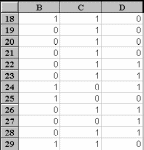
Таблица 3. Вспомогательная таблица
В ячейку таблицы №2, где указывается значение «количество месяцев в пределах >40 и <80» введите формулу: СЧЁТЕСЛИ (B18:D29;"=1"). Будет подсчитываться количество ячеек, в которых значение равно 1 (т.е. количество месяцев, где осадки в пределах >40 и <80).
В последнюю ячейку таблицы №2, где указывается значение «Кол-во месяцев вне нормы <40 и >80» введите формулу по аналогии.
Задание 3
Даны исходные данные – оценки студентов по предметам (см таблица 4). Применяя указанные под таблицей функции, заполните колонки: общий балл, число столбцов, средний балл, статус студента.
Таблица 4. Ведомость
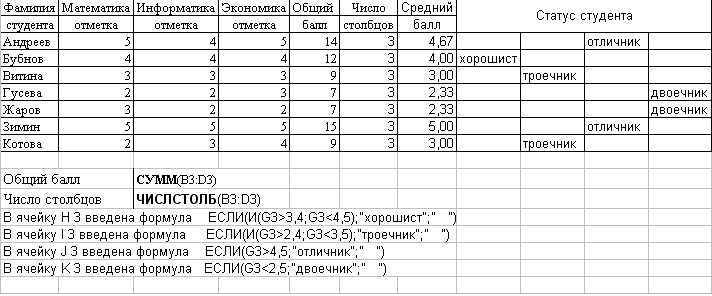
Рисунок 2.Результат выполнения задания2
